人事
1428|「身上変更申請」メニュー非表示の設定方法
※士業用顧問先に、「オフィスステーション 労務」「オフィスステーション マイナンバープラス」「オフィスステーション 年末調整」のいずれかのアカウント発
行が必要。
従業員マイページの「身上変更申請」メニューを非表示にする方法について、ご説明します。
本設定をおこなうことで、従業員から身上変更の申し出を制限することができます。
「身上変更申請」メニューについて
管理者側の設定により、従業員マイページに「身上変更申請」メニューを表示することができます。
「身上変更申請」メニューを表示すると、システムを通じて従業員本人から身上変更の申し出が可能となります。

「身上変更申請」メニュー非表示の設定
従業員マイページの「身上変更申請」メニューを非表示に設定します。
[マスタ管理]>[マイページ管理]>[マイページ設定]をクリックします。
オフィスステーション Proをご利用の場合、対象の顧問先をクリックします。
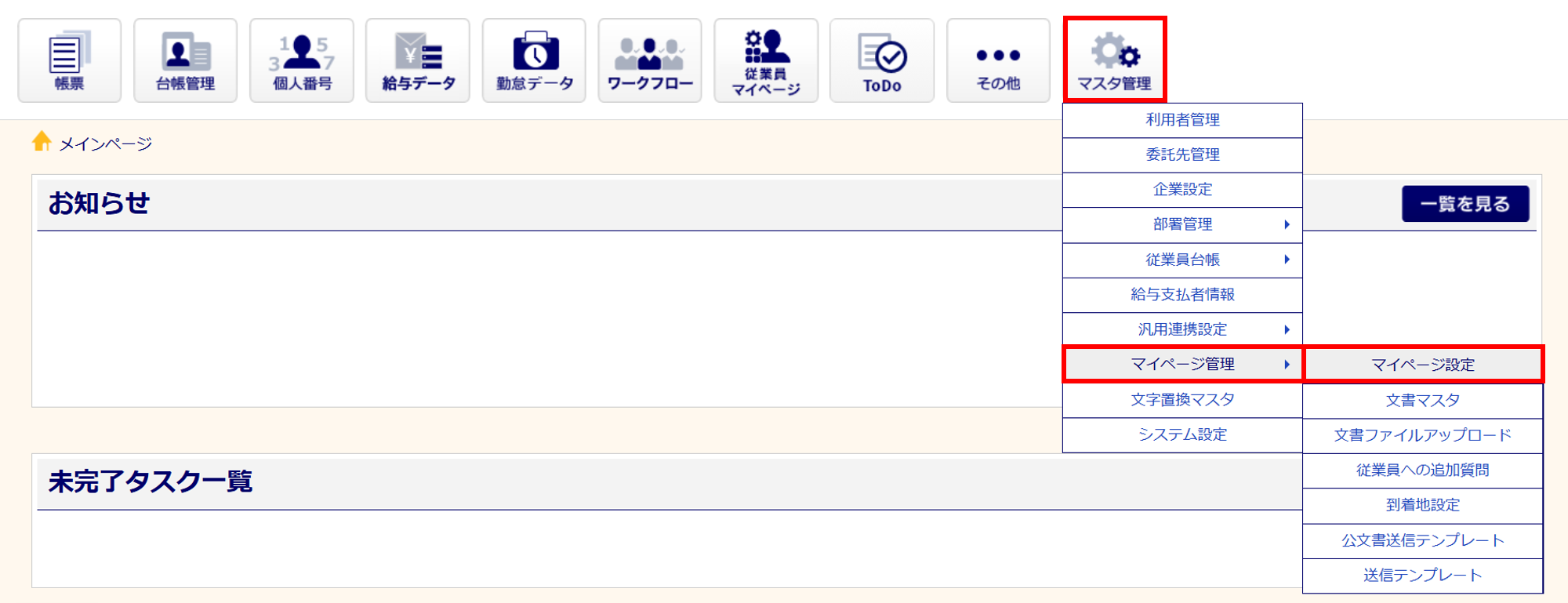
補足
以下に該当する場合、[マイページ設定]が表示されません。
●[マスタ管理]>[利用者管理]の権限
「承認者」もしくは「風営法対応書類出力者」の場合
●[マスタ管理]>[利用者管理]の編集可否権限
「編集不可」の場合
●[マスタ管理]>[利用者管理]の権限 & 部署管理機能の利用
利用者管理の権限「一般」 かつ 部署管理機能の利用が「ある」の場合
+をクリックすると詳細が表示されます
オフィスステーション Proの場合
[マスタ管理]>[マイページ管理]>[マイページ設定]の操作をおこなうには、対象の顧問先企業へアカウント発行が必要です。
アカウント発行がおこなわれていない場合、[マスタ管理]>[マイページ管理]>[マイページ設定]をクリックした際に、対象の顧問先企業が表示されません。
サイドメニュー「身上変更申請」をクリックします。
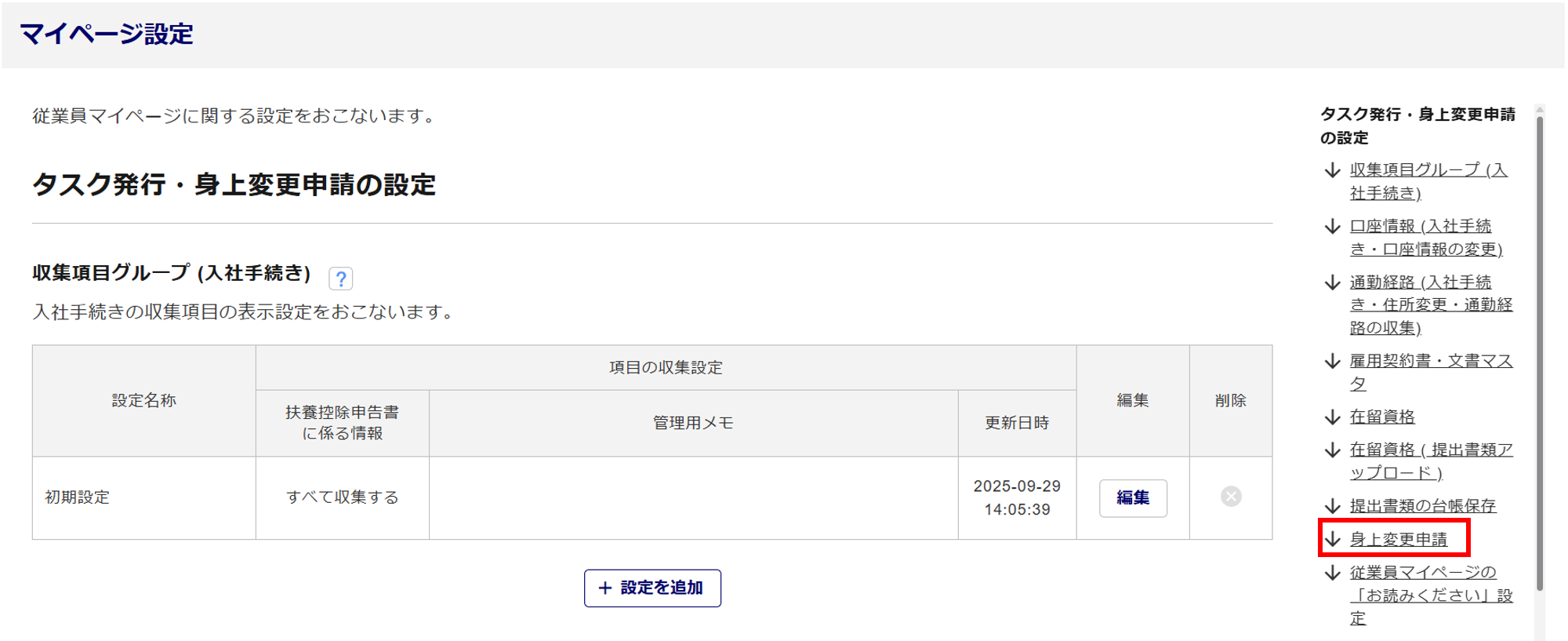
「従業員からの身上変更申請」項目にて、「利用しない」を選択します。
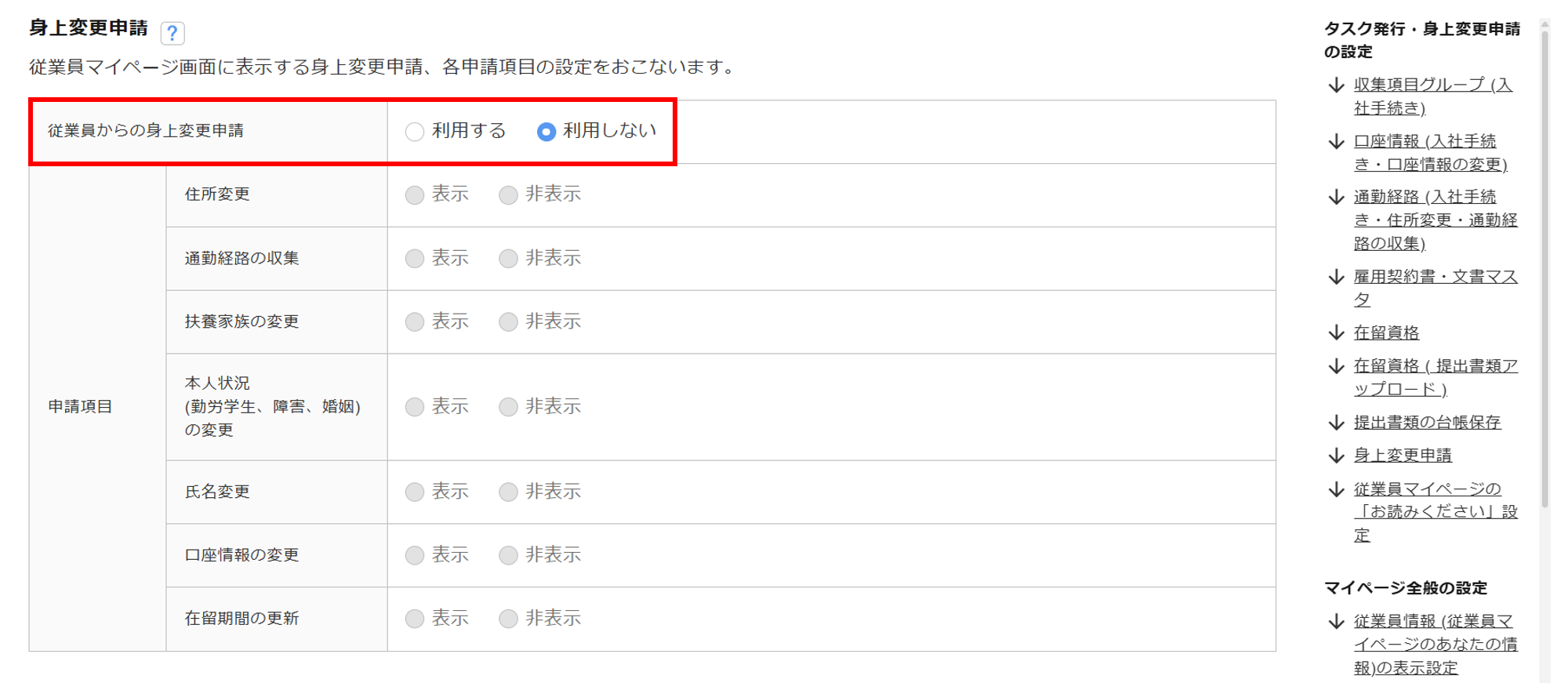
ポイント
「申請項目」にて申告内容毎に表示するのか、非表示にするのか設定することができます。
画面最下部まで画面をスクロールし、[登録する]>[はい]をクリックします。
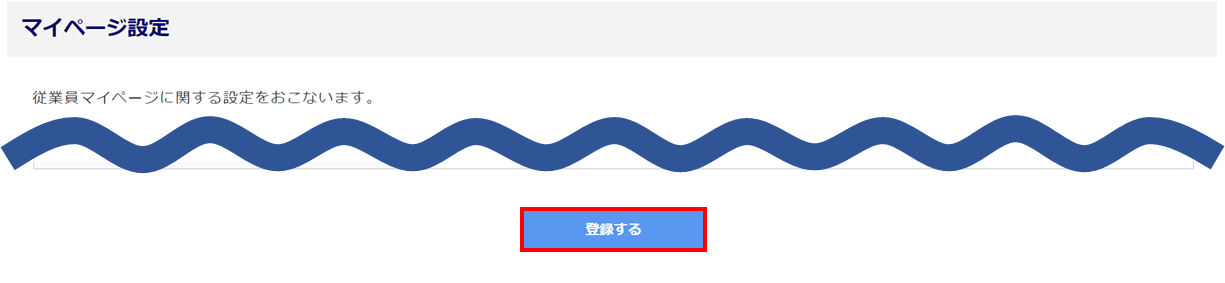
画面左上に「変更しました。」と表示されたら、「身上変更申請」メニュー非表示の設定は完了です。
※初回登録時は、「登録しました。」と表示されます。